7 formas de evitar que ESPN Plus se almacene permanentemente en búfer
- Tenga en cuenta desde el principio que una red lenta puede hacer que ESPN Plus se almacene en el búfer.
- El almacenamiento en búfer es un problema común con muchos servicios de transmisión.
- ¿También te preocupa este tema? Reiniciar su dispositivo es la forma más fácil de solucionarlo.

XINSTALAR HACIENDO CLIC EN DESCARGAR ARCHIVO
Uno de los problemas más comunes de los que se quejan los streamers durante la transmisión es el almacenamiento en búfer. Se vuelve tan complicado y molesto ver videos sin interrupción
. Los usuarios se quejan de que ESPN Plus almacena en búfer constantemente y, a veces, se congela. Sin embargo, el problema del almacenamiento en búfer de ESPN Plus es familiar para muchos servicios de transmisión como Apple TV, Disney Plus y Netflix.
Además, puede experimentar problemas de almacenamiento en búfer al usar cualquier servicio de transmisión, lo que puede deberse a varias razones.
El principal culpable de los constantes problemas de almacenamiento en búfer de ESPN Plus es una conexión a Internet lenta o retrasada. Como servicio de suscripción en línea, ESPN Plus requiere una conexión a Internet estable para transmitir contenido desde sus servidores.
Sin embargo, el almacenamiento en búfer ocurre cuando su conexión a Internet no es lo suficientemente fuerte como para mantener las velocidades de transmisión de video.
Causa retraso y amortigua ESPN Plus. Además, las plataformas de transmisión como ESPN Plus, HBO Max y Apple TV pueden almacenar datos de precarga del video que desea transmitir, por lo que puede causar problemas de almacenamiento en búfer.
Sin embargo, el problema del almacenamiento en búfer de ESPN Plus es un problema fácil de eliminar y solucionar de forma permanente.
¿Por qué se almacena en búfer la aplicación ESPN Plus?
- Conexión a Internet lenta y deficiente: El problema de almacenamiento en búfer de ESPN Plus puede ocurrir debido a una conexión a Internet lenta o retrasada. La actividad de transmisión requiere una conexión de red estable y rápida para brindar una experiencia de transmisión agradable y fluida. Además, tener muchos dispositivos conectados a la misma red puede hacer que sea imposible obtener suficiente ancho de banda para cargar ESPN Plus. Por lo tanto, puede causar problemas de almacenamiento en búfer de ESPN Plus en Firestick y otras plataformas de transmisión.
- Controladores de audio/gráficos obsoletos: Los controladores obsoletos pueden causar problemas con sus servicios de transmisión. Puede causar más problemas ya que su dispositivo no tiene las actualizaciones y parches esenciales para ayudar a corregir los errores. Por lo tanto, puede ser responsable de los problemas de almacenamiento en búfer de la aplicación ESPN Chromecast.
- Aplicación/sistema operativo desactualizado: Ejecutar una aplicación desactualizada puede entorpecer su productividad y causar muchos problemas. Por lo tanto, los sistemas operativos obsoletos como Windows pueden afectar el funcionamiento de las aplicaciones en su dispositivo. Además, si la aplicación ESPN Plus está desactualizada, puede causar un problema de almacenamiento en búfer.
¿Cómo evito que ESPN Plus se almacene en búfer?
1. Reinicia tu dispositivo
La forma más fácil de solucionar el problema de almacenamiento en búfer de ESPN Plus es reiniciar su dispositivo. Puede ayudar a solucionar cualquier problema de inicio o bloqueo que pueda afectar temporalmente su dispositivo.
Por lo que, según el modelo del dispositivo, te recomendamos que lo apagues y lo desconectes de la fuente de alimentación. Vuelva a enchufarlo después de unos minutos y enciéndalo para verificar si el problema persiste.
2. Actualice sus controladores
Puedes usar Administrador de dispositivos para actualizar sus controladores de audio o gráficos. Cuando lo abra, verá la lista de todo su hardware. Para verificar la actualización del controlador, haga clic derecho sobre él y elija Actualizar el controlador de la lista de opciones.
Entonces tiene dos opciones, o seleccione la primera opción si desea que el sistema busque un controlador automáticamente, o seleccione la segunda si ya ha descargado un controlador. Si es así, deberá orientar su ubicación.
Después de eso, si hay una actualización de controlador disponible, se instalará automáticamente. Si no, el controlador ya está actualizado.
Algunos problemas de la PC son difíciles de solucionar, especialmente cuando se trata de archivos del sistema y archivos de Windows perdidos o corruptos.
Asegúrese de utilizar una herramienta dedicada como Fortalezaque escaneará y reemplazará sus archivos rotos con sus nuevas versiones de su repositorio.
Si no desea actualizar sus controladores manualmente, le recomendamos un software especializado. DriverFix puede realizar un análisis completo de su computadora y luego encontrar los controladores que necesitan ser actualizados. Después de detectar controladores obsoletos, descargará instantáneamente las últimas actualizaciones directamente a través de su interfaz.

DriverFix
Una herramienta asombrosa que lo ayuda a mantener los controladores de su dispositivo actualizados todo el tiempo.
3. Comprueba tu conexión de red
Apagar y encender su enrutador es la mejor manera de solucionar los problemas de red que pueden estar afectando sus servicios de transmisión. Hará que su conexión a Internet sea relativamente rápida y evitará el almacenamiento en búfer constante.
4. Cambiar a otra conexión de red
Recomendamos cambiar a una conexión por cable si tiene problemas con su conexión WiFi. También puede cambiar a una red inalámbrica y ver si puede solucionar el problema.
5. Usa una VPN
El uso de un servicio VPN confiable puede mejorar su experiencia de transmisión. ExpressVPN le permite transmitir o descargar su contenido favorito con ancho de banda ilimitado. Puede acceder a sus aplicaciones en cualquier lugar de una manera más segura.
También tiene una característica increíble que te ayuda a obtener velocidades ultrarrápidas para videos de mejor calidad sin ningún impedimento.
Con esta VPN, puede ver ESPN Plus de forma privada sin interrupciones ni limitaciones. Los ISP pueden ralentizar intencionalmente su conexión a Internet si detectan que está utilizando una gran cantidad de datos.
ExpressVPN vence la limitación al proteger su tráfico en línea de los ISP para que no puedan inspeccionar su uso de datos.

ExpressVPN
Mejore sus velocidades de transmisión y protección con la VPN más rápida disponible.
6. Buscar actualizaciones de aplicaciones
- Haga clic en comenzar botón.
- Seleccionar ajustes de opciones.
- Haga clic en actualizacion de Windows y seleccione Buscar actualizaciones.

Windows buscará y descargará automáticamente las actualizaciones si están disponibles. Windows Update puede evitar que ESPN Plus se almacene en búfer constantemente.
Los usuarios también pueden actualizar los sistemas operativos de sus computadoras si usan el servicio de transmisión en sus computadoras portátiles.
7. Limpia tu caché y cookies
- Lanzamiento navegador cromo en su computadora y haga clic en Más botón.
- Seleccionar Más herramientas, entonces Eliminar el historial de búsqueda.

- Seleccionar Avanzado opción.
- Elegir Intervalo de tiempo desea eliminar y marque las casillas para Cookies y otros datos del sitio e imágenes y archivos en caché.

- Hacer clic Borrar datos.
Cierre su navegador y reinícielo cuando se complete el proceso. Se aplica solo a los usuarios que transmiten en un navegador.
¿Cómo puedo mejorar mi feed de ESPN?
Cerrar programas innecesarios en segundo plano puede liberar algo de ancho de banda para transmitir ESPN. Además, no tener varias pestañas abiertas en su navegador puede mejorar su transmisión de ESPN Plus.
En conclusión, le recomendamos que lea las formas efectivas de solucionar los problemas de almacenamiento en búfer constante de HBO Max. También puede resultarle útil consultar nuestro artículo sobre formas de solucionar problemas de transmisión de video en Windows 10/11 sin estrés.
¿Aún tienes problemas?
PATROCINADO
Si las sugerencias anteriores no resolvieron su problema, su computadora puede estar experimentando problemas más serios con Windows. Sugerimos elegir una solución todo en uno como Fortaleza para resolver problemas de manera efectiva. Después de la instalación, haga clic en el botón Ver y arreglar botón y luego presione Inicie la reparación.

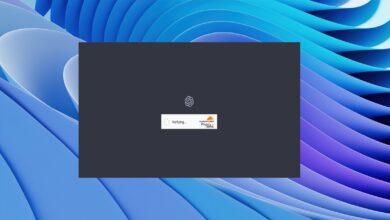
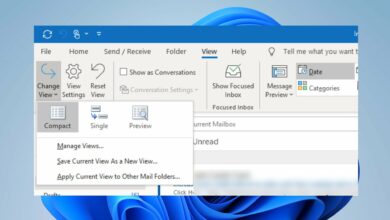

![Photo of Acronis True Image 2022 [Free version available]](https://kdkick.com/wp-content/uploads/2023/05/Acronis-True-Image-390x220.jpg)